Konvertieren Sie iFunny in MP4 – Machen Sie ein interessantes Video aus GIFs von iFunny
Sie können daran denken, GIFs in MP4 zu konvertieren, um ein lustiges Video zu erstellen. Aber warum nicht die GIFs von iFunny in MP4 verwenden? iFunny umfasst eine große Anzahl interessanter GIF-Animationen und Videos, die von anderen Internetnutzern hochgeladen wurden. Das Konvertieren dieser GIFs auf iFunny in MP4 kann Speicherplatz auf Ihren Geräten sparen oder den Inhalt lebendiger machen. Außerdem kann das endgültige Video auch Ihre Quelle für die weitere Videobearbeitung sein. Jetzt müssen Sie nur noch lernen, wie man GIFs auf iFunny in MP4 erstellt. Mit der detaillierten Anleitung unten wird dies ein Kinderspiel für Sie, und Sie können iFunny auf mehreren Plattformen in MP4 konvertieren.
Guide-Liste
So erstellen Sie GIFs auf iFunny in MP4 auf Mac/Windows So konvertieren Sie GIFs auf iFunny in MP4 Online So konvertieren Sie GIFs auf iFunny in MP4 auf iOS/Android FAQs zu iFunny zu MP4So erstellen Sie GIFs auf iFunny in MP4 auf Mac/Windows
Das Konvertieren dieser GIFs von iFunny in MP4 ermöglicht eine reibungslosere Wiedergabe auf jedem Ihrer Geräte, da Ihre gespeicherten GIFs von iFunny im Videoformat gespeichert werden können. Darüber hinaus werden Sie feststellen, dass das Konvertieren langer GIFs auf iFunny in MP4 noch nie so einfach war AnyRec Videokonverter. Egal, ob Sie einen Mac- oder Windows-Computer haben, dieser Videokonverter kann sich perfekt an verschiedene Systeme anpassen. Außerdem, egal wie groß Ihre iFunny GIFs sind, dieses Programm kann sie alle blitzschnell konvertieren.

Verwenden Sie mehrere Vorlagen, um MP4-Videos zu erstellen
GIF zuschneiden von iFunny vor der Konvertierung in MP4
Teilen Sie Ihre fertigen MP4-Videos direkt in den sozialen Medien
Konvertieren Sie GIFs von iFunny in MP4, um sie an verschiedene Plattformen anzupassen
100% Sicher
100% Sicher
Detaillierte Schritte zum Konvertieren von iFunny in MP4 mit Video Converter
Schritt 1.Laden Sie den Konverter kostenlos herunter und installieren Sie ihn auf Ihrem Gerät. Starten Sie das Programm und Sie sehen die Schaltfläche „Hinzufügen“ auf der Hauptoberfläche. Sie können Ihr GIF entweder von iFunny in das Programmzentrum ziehen oder oben auf die Schaltfläche „Dateien hinzufügen“ klicken, um Ihr GIF zu importieren.

Schritt 2.Klicken Sie ganz rechts auf der Hauptoberfläche auf die Schaltfläche „Format“. Sie sehen verschiedene MP4-Formate mit unterschiedlichen Auflösungen. Anschließend können Sie das gewünschte Profil auswählen oder auf die Schaltfläche „Benutzerdefiniertes Profil“ klicken, um das MP4-Format anzupassen.

Schritt 3.Vor dem Konvertieren können Sie Ihren GIF-Dateien einige BGMs hinzufügen, z lustige weihnachtslieder oder Popsongs, die Sie mögen. Klicken Sie einfach auf die Dropdown-Schaltfläche Audiospur deaktivieren und dann auf die Schaltfläche Audiospur hinzufügen, um einen Song hochzuladen.
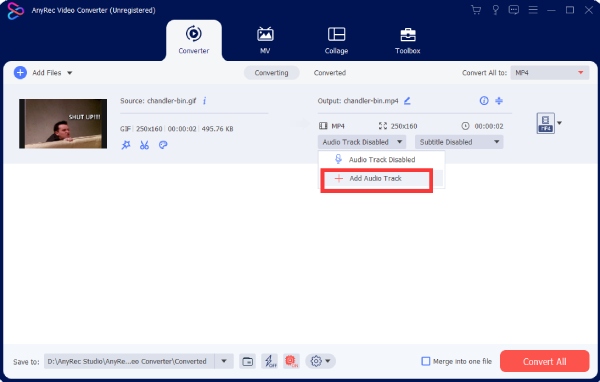
Schritt 4.Sobald alles eingerichtet ist, klicken Sie unten auf die Schaltfläche „Alle konvertieren“, um Ihr GIF endgültig von iFunny in MP4 zu konvertieren. Wenn Sie außerdem auf die Dropdown-Schaltfläche „Speichern unter“ klicken, können Sie einen Zielordner auswählen. Nach Abschluss der Konvertierung wird ein Fenster mit Ihrem Video angezeigt.

Bonus-Tipp: Erstelle MV mit GIFs auf iFunny
Anstatt ein GIF von iFunny in MP4 zu konvertieren, können Sie das tun GIF zum Video hinzufügen Vorlagen, um Ihre eigene Arbeit zu erstellen AnyRec Videokonverter. Sie können GIFs von iFunny oder andere Bilder auf Ihr Gerät hochladen Mach ein Meme-Video. In der Zwischenzeit können Ihnen die vielfältigen Vorlagen mit unterschiedlichen Themen auch dabei helfen, ein wunderbares MV zu erstellen.
So konvertieren Sie GIFs auf iFunny in MP4 Online
Wenn Sie sich mit einigen Online-Tools vertraut machen, können Sie GIFs jederzeit und überall ohne Gerätebeschränkungen von iFunny in MP4 konvertieren. Hier bieten Ihnen die folgenden Inhalte 2 effiziente Online-GIF-Konverter mit Schritt-für-Schritt-Anleitungen zur Online-Konvertierung von iFunny in MP4.
1. So erstellen Sie mit EZGIF GIFs von iFunny zu MP4
EZGIF ist eine Online-Toolbox, mit der Sie viele Dinge mit GIFs tun können, einschließlich der Konvertierung von GIF-Animationen auf iFunny in MP4-Videos. Ihr endgültiges MP4-Video wird mit hoher Geschwindigkeit und ohne Wasserzeichen ausgegeben. Ein Nachteil ist, dass EZGIF zwar das Hochladen von URLs unterstützt, Sie jedoch keine GIFs über den iFunny-Freigabelink hochladen können.
Schritt 1.Durchsuchen Sie die Website „EZGIF“ auf einem beliebigen Gerät, klicken Sie auf die Schaltfläche „Video zu GIF“ und dann auf die Schaltfläche „GIF zu MP4“.
Schritt 2.Klicken Sie auf der Seite auf die Schaltfläche „Datei auswählen“ und wählen Sie ein GIF aus, das Sie von iFunny gespeichert haben. Klicken Sie dann auf die Schaltfläche „Hochladen“.
Schritt 3.Die Webseite wird geladen und Sie müssen auf der neuen Seite auf die Schaltfläche „GIF in MP4 konvertieren“ und unten auf die Schaltfläche „Speichern“ klicken, um das MP4-Video herunterzuladen.
2. So erstellen Sie mit Canva GIFs von iFunny zu MP4
Leinwand ist ein berühmtes Bearbeitungstool, dem viele Benutzer vertrauen. Sie können von der hören Leinwand app, aber dieses Programm bietet auch ein Online-Tool, das GIFs einfach von iFunny in MP4 konvertieren kann.
Außerdem können Sie auch mit Freunden zusammenarbeiten, die ebenfalls einen haben Leinwand Konto. Sie können das GIF mit verschiedenen Vorlagen und Elementen personalisieren Leinwand. In der Zwischenzeit müssen Sie sich anmelden, um Ihre GIFs von iFunny hochzuladen.

Schritt 1.Geben Sie „Canva“ in Ihren Browser ein und gehen Sie zur offiziellen Website. Klicken Sie auf die Schaltfläche „Video-Editor und GIF zu Video“. Klicken Sie dann auf die Schaltfläche „GIF in MP4 konvertieren“.
Schritt 2.Sie sehen die Bearbeitungsseite und melden sich dann mit Ihrer E-Mail-Adresse, Ihrem Microsoft-Konto oder anderen an. Anschließend können Sie auf der linken Seite auf die Schaltfläche „Uploads“ klicken
Schritt 3.Klicken Sie auf die Schaltfläche „Dateien hochladen“, um Ihr GIF von iFunny zu importieren und das GIF wird auf der Seite angezeigt.
Schritt 4.Sie können die Dauer Ihres Videos ändern, indem Sie oben auf die Schaltfläche „Timing bearbeiten“ klicken. Klicken Sie anschließend auf die Schaltfläche „Teilen und herunterladen“, um es auf Ihrem Gerät zu speichern.
So konvertieren Sie GIFs auf iFunny in MP4 auf iOS/Android
Für diejenigen unter Ihnen, die lieber auf Mobiltelefonen surfen, finden Sie hier auch einige praktische Konverter für Android und iOS, mit denen Sie mühelos GIFs von iFunny in MP4 konvertieren können. Darüber hinaus gibt es noch unzählige andere Funktionen dieser Tools, die darauf warten, dass Sie sie ausprobieren, wie z. B. das Löschen des Hintergrunds, Hinzufügen von Text zum Video, Filter usw. Fahren Sie ohne weitere Umschweife fort, um zu sehen, wie Sie iFunny auf iOS und Android in MP4 konvertieren.
1. Wie man GIFs von iFunny zu MP4 auf iOS mit GIF Cracker erstellt
GIF Cracker ist ein GIF-Konverter, der mit iOS-Geräten kompatibel ist. Sie können diesen Cracker verwenden, um alle Aufgaben im Zusammenhang mit GIFs zu erledigen, einschließlich der Konvertierung von GIFs von iFunny in MP4, der Auswahl bestimmter Frames in GIF zum Konvertieren usw. Außerdem ist die übersichtliche Benutzeroberfläche am besten für Neulinge geeignet.
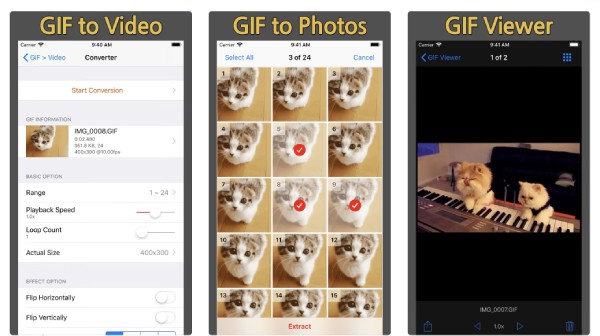
Schritt 1.Sie können diesen Cracker kostenlos im App Store herunterladen. Wählen Sie ein GIF von iFunny, das Sie im Fotoalbum gespeichert haben.
Schritt 2.Optimieren Sie einige Konvertierungsoptionen. Sie können auf den Schieberegler neben der Schaltfläche „Wiedergabegeschwindigkeit“ tippen, um die endgültige Videogeschwindigkeit anzupassen.
Schritt 3.Wenn Sie fertig sind, tippen Sie oben auf die Schaltfläche „Konvertierung starten“, um das Video in MP4 zu konvertieren.
2. So erstellen Sie GIFs von iFunny zu MP4 auf Android mit GIF Maker
GIF Maker, auch bekannt als der vollständige Name – GIF Maker, GIF Editor, ist ein optimales GIF-Bearbeitungstool, das für Android-Benutzer entwickelt wurde. Abgesehen von der Konvertierung von iFunny in MP4 können Sie in dieser magischen App im Grunde alles tun, was Sie sich über ein GIF vorstellen können. Möchten Sie Ihr fertiges Video bunter gestalten? Sicher, diese App bietet viele Sticker, Emojis und Filter. Überprüfen Sie die folgenden Schritte, um zu sehen, wie Sie GIFs von iFunny in MP4 konvertieren können.
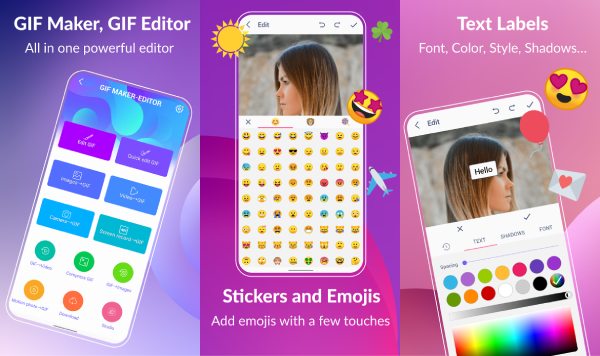
Schritt 1.Sie können diese App von Google Play herunterladen und auf Ihrem Telefon öffnen. Tippen Sie unten auf dem Bildschirm auf die Schaltfläche „GIF zu Video“.
Schritt 2.Wählen Sie ein GIF aus Ihrer Galerie aus. Sie können auf die Schaltfläche „Abspielen“ tippen, um eine Vorschau des GIF anzuzeigen
Schritt 3.Klicken Sie anschließend einfach oben auf die Schaltfläche „Fertig“ und passen Sie die Bildrate an. Sobald der Konvertierungsvorgang abgeschlossen ist, wird Ihr Video in der Galerie angezeigt.
FAQs zu iFunny zu MP4
-
Wie kann ich Videos auf iFunny in MP4 speichern?
Wenn Sie Computer verwenden, um iFunny-Inhalte zu durchsuchen, können Sie die Videos dort speichern. Klicken Sie einfach mit der rechten Maustaste auf das Video, das Sie speichern möchten, und Sie sehen eine Option: Audio speichern unter. Klicken Sie darauf und das Video wird im MP4-Videoformat auf Ihrem Computer gespeichert. Obwohl die Option Audio speichern anzeigt, erhalten Sie weiterhin Videoinhalte. Es kann jedoch zu einem Wiedergabeproblem kommen, wenn Ihr Player den bestimmten Codec, den das Video verwendet, nicht unterstützt.
-
Ist es möglich, Videos auf iFunny in MP4 auf Telefonen zu speichern?
Nein, iFunny erlaubt Benutzern nicht, Videos oder Memes herunterzuladen, insbesondere wenn Sie ein Mobiltelefon verwenden. Sie sehen keine Download-Schaltflächen, sondern nur einen Link zum Teilen. Wenn Ihnen ein Video oder die Arbeit anderer wirklich gefällt, können Sie es zu Ihrer iFunny-Sammlung hinzufügen oder es per URL mit Ihren Freunden teilen.
-
Wie erstelle ich ein Meme auf iFunny?
Sie können in der iFunny-App sowohl auf iOS- als auch auf Android-Plattformen Ihre eigenen Memes erstellen. Öffnen Sie iFunny auf Ihrem Telefon und tippen Sie auf die Schaltfläche „Empfohlen“. Tippen Sie dann auf die Schaltfläche „Meme hinzufügen“, um ein Meme auszuwählen, und tippen Sie auf die Schaltfläche „Meme-Bilder“. Wählen Sie ein bevorzugtes Meme aus der Galerie aus und geben Sie die Untertitel ein, die Sie hinzufügen möchten. Anschließend können Sie auf die Schaltfläche „Weiter“ tippen, um das Meme zu veröffentlichen.
Abschluss
Um es kurz vorwegzunehmen, Sie haben 5 Methoden kennengelernt, die Ihnen helfen können, GIFs erfolgreich von iFunny in MP4 zu konvertieren. Mit diesen Tools und so vielen Optionen können Sie jedes Ihrer gespeicherten GIFs jederzeit in MP4-Videos umwandeln. Jetzt sind Sie an der Reihe, sie alle auszuprobieren und eine Lieblingsmethode auszuwählen.
100% Sicher
100% Sicher
